Windows Task Manager digunakan untuk melihat rincian tentang proses yang berjalan pada komputer Anda. Karena dapat digunakan untuk mengakhiri program yang nakal atau virus yang menyamar dalam bentuk program berbahaya, Virus dapat memblock akses ke windows tasks manager ini. Akan Tetapi di windows administrator juga kemungkinan Task manager ini tidak difungsikan demi menjaga keamanan system .
Dalam hal ini, ketika anda mencoba membuka Task Manager. Maka otomatis aka ada muncul pesan error yaitu Task manager has been disabled by your administrator. Namun, ada beberapa teknik yang dapat digunakan untuk mengaktifkan kembali task manager dan menutup program-program berbahaya secara manual Tanpa menggunakan software.
Cara Mengaktifkan Task Manager dari Registry di Windows 8, 7, XP atau Vista
Registry Editor adalah Alat windows yang digunakan untuk memodifikasi kunci registri yang memberitahu Windows untuk menjalankan suatu pekerjaan.
Modifikasi registri sederhana dapat digunakan untuk memblock task manager termasuk juga untuk membukanya. Untuk melakukannya, ikutilah langkah-langkah berikut ini : - Klik Start. Pilih Run. Jika Anda menggunakan Windows 8, Windows 7 atau Windows Vista, Gunakan saja kotak pencarian.
- Ketik regedit dan tekan Enter. Registry Editor akan muncul. Jika Registry Editor juga dinonaktifkan, pertama anda perlu untuk Mengaktifkan registry.
- Melalui Tab Panel sebelah kiri, arahkan ke HKEY_CURRENT_USER \ Software \ Microsoft \ Windows \ Current Version \ Policies \ System. bila key ini tidak ada di sistem registry, sebaiknya buatlah key baru.
- Jika sudah kemudian, cari "DisableTaskMgr". Jika nilai ini tidak ada, Anda sebaiknya buat lagi kembali DWORD baru bernama DisableTaskMgr. Klik dua kali di atasnya. maka akan muncul jendela baru.
- Masukkan data nilainya dengan angka 0 dan tekan OK.
Aktifkan Task Manager dari Group Policy Editor (gpedit.msc)
Group Policy Editor adalah fitur pada Windows yang digunakan untuk mengedit pengaturan kebijakan lokal. Hal ini juga dapat digunakan untuk mengaktifkan Task Manager. Untuk melakukannya, ikuti langkah-langkah berikut:
- Buka Start Menu. Pengguna Windows XP klik Run. Windows 8.1, Windows 8, Windows 7 dan Vista, gunakan saja Kotak pencarian
- Ketik gpedit.msc dan tekan Enter. Group Policy Editor Windows akan muncul.
- Dari panel navigasi di sisi kiri, pergi ke: User Configuration> Administrative Templates> System> Ctrl + Alt + Del Options.
- Di area kerja, klik dua kali pada "Hapus Task Manager" dan set nilainya ke Dinonaktifkan atau Not Configured.
- Restart komputer Anda atau Log Off dan Log On kembali untuk menerapkan perubahan.
Group Policy Editor tidak tersedia pada Windows home Edition.
Mengaktifkan Task Manager dengan Menjalankan Perintah CMD
Command Prompt juga dapat digunakan untuk memanggil Task manager secara langsung. caranya yaitu :
- Buka Notepad.
- Salin kode yang diberikan di bawah ini dan paste.
REG add HKCU \ Software \ Microsoft \ Windows \ CurrentVersion \ Policies \ System / v DisableTaskMgr / t REG_DWORD / d / 0 / f
- Simpan File sebagai TaskManager.bat.
- Run TaskManager.bat sebagai Administrator jika Anda menggunakan Windows 8, Windows 7 atau Windows Vista. Pada Windows XP, cukup membuka file.Sebuah jendela command prompt akan berkedip Terbuka dan kemudian menghilang menunjukkan Eksekusi sukses. Setelah menjalankan file batch, Anda akan dapat lagi menggunakan Task Manager. Jika Task Manager masih belum tersedia, restart komputer Anda.
Mengaktifkan Task Manager dengan Menjalankan Perintah CMD
Command Prompt juga dapat digunakan untuk memanggil Task manager secara langsung. caranya yaitu :
- Buka Notepad.
- Salin kode yang diberikan di bawah ini dan paste.
REG add HKCU \ Software \ Microsoft \ Windows \ CurrentVersion \ Policies \ System / v DisableTaskMgr / t REG_DWORD / d / 0 / f
- Simpan File sebagai TaskManager.bat.
- Run TaskManager.bat sebagai Administrator jika Anda menggunakan Windows 8, Windows 7 atau Windows Vista. Pada Windows XP, cukup membuka file. Sebuah jendela command prompt akan berkedip untuk kedua dan kemudian menghilang menunjukkan Eksekusi sukses. Setelah menjalankan file batch, Anda akan dapat lagi menggunakan Task Manager. Jika Task Manager masih belum tersedia, restart komputer Anda.
Buat (Reg) berkas Registry untuk Memanggil Task Manager
Jika Anda tidak terbiasa dengan Mengedit Registry secara manual, Anda dapat membuat Berkas Registry yang secara otomatis. perintah ini akan memodifikasi Registry Key untuk mengaktifkan kembali Task Managing. Untuk membuat File Tersebut . caranya adalah sebagai berikut :
- Buka Notepad atau editor teks lainnya.
- Salin kode yang diberikan di bawah ini dan paste di notepad Anda.
Windows Registry Editor Version 5.00 [HKEY_CURRENT_USER \ Software \ Microsoft \ Windows \ CurrentVersion \ Policies \ System] "DisableTaskMgr" = dword: 00000000
- Simpanlah File dengan nama Aktifkan Task Manager.reg atau * reg.
- Buka file dengan mengklik ganda di atasnya.
- Registry Editor akan meminta Anda untuk konfirmasi. Dalam konfirmasi Jendela, klik Ya.
- Task Manager akan segera dapat diakses. Jika tidak, restart komputer Anda.
Teknik-teknik yang disebutkan dalam artikel ini dapat Anda terapkan pada Windows 8.1, Windows 8, Windows 7, Windows XP dan Windows Vista .
Sekian artikel bang dapot tentang bagaimana cara membuka atau mengaktifkan Taskmanager yang di disable oleh administrator, kiranya bermanfaat bagi anda semua.
baca juga artikel tentang Cara Me-Nonaktifkan Port USB Pada Pc Anda
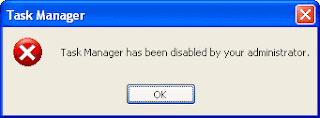

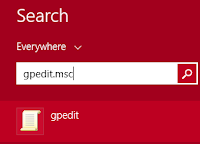
0 Response to "Cara Mengaktifkan Task Manager Yang Dinonaktifkan oleh Administrator "
Post a Comment
kasih Komentar